最近有很多朋友向我咨询关于Word如何制作不规则表格的问题,今天就为大家介绍ord制作不规则表格方法步骤,希望能够帮助到大家。
Word如何制作不规则表格 Word制作不规则表格的简单方法

方法一:
首先我们点击【插入】-【表格】-【绘制表格】。
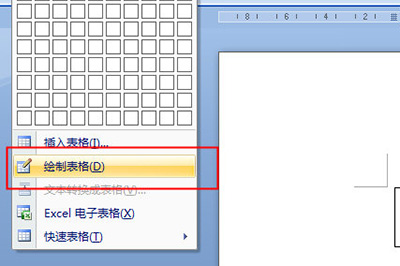
然后我们的鼠标就变成了画笔,你就能在文档上画表格了,我们先画一个整体的外部大框线,再按你的需要绘制内部框线,想怎么画就怎么画。
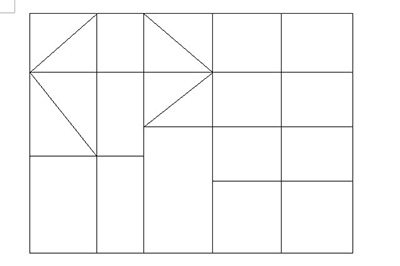
如果绘制错误,则点击擦除,点击画错的表格线条就行啦。这样一来你也能绘制自己想要的表格啦。
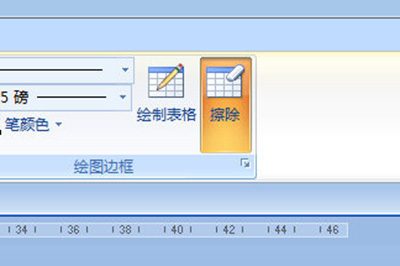
方法二:
这个是个冷门的方法。
如果想要绘制一行表格,你只要在空白地方输入+号和-号即可。比如下方的这个:
输入完毕后回车,神奇的表格就出现啦!按回车,还能生成更多哦。
拖动上方的标尺,还能调整单元格的宽度哦。
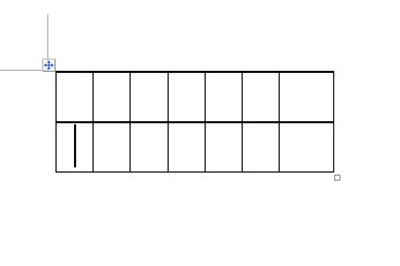
这里的技巧是,文档中两个两个加号代表一格,中间的减号长度代表一格的长度哦。这个代码一定要以加号开头和加号结尾哦。
以上就是Word如何制作不规则表格的全部内容,更多精彩教程尽在下载之家!








